Spis treści
Předpokládejme, že jste přihlášeni ke svému Apple ID na notebooku nebo stolním počítači Mac a iPhonu. Z Macu můžete pohodlně ovládat posílání textových zpráv, sdílení odkazů a posílání filmů a fotografií kontaktům v telefonu. Možná budete chtít vědět , jak odstranit zprávy na Macu, pokud se potřebujete vyhnout neustálému přepínání fokusu mezi dvěma zařízeními.
Jak víte, aplikace Zprávy pro váš iPhone ukládá konvenční textové zprávy i zprávy iMessage. Jednou z výhodných schopností je kromě bezpečného end-to-end šifrování využívat iMessage na několika zařízeních, jako je váš Mac. Povolení iMessage na Macu:
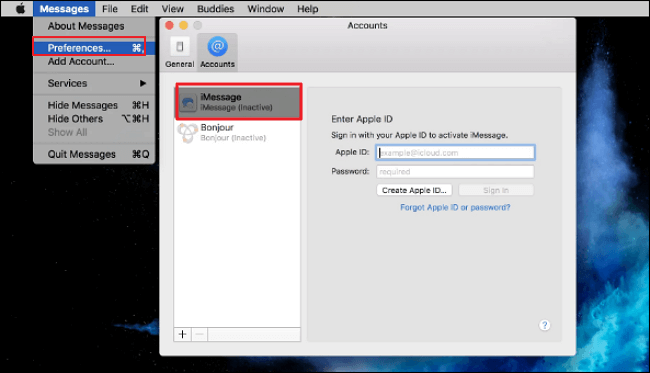
- Spusťte aplikaci Zprávy po otevření složky Aplikace (Command + Shift + A).
- Chcete-li získat přístup k této funkci, vyberte kartu iMessage v Předvolbách systému.
- "Povolit tento účet" a "Povolit zprávy na iCloud" by měly být zaškrtnuté.
- Upozornění:
- Pokud si nejste jisti, jak kdykoli vypnout iMessage na Macu, nezapomeňte zrušit zaškrtnutí možnosti „Povolit zprávy na iCloudu“.
Jak odstranit zprávy na Macu/MacBooku
Existuje mnoho metod, které můžete použít, pokud chcete uspořádat svou aplikaci Zprávy. Zde je návod pro mazání textů na Macu. Zprávy můžete smazat poté, co se ujistíte, že je aplikace Zprávy správně nastavena. Budete potřebovat jinou techniku v závislosti na tom, zda chcete odstranit jednu zprávu, konverzaci nebo všechny své zprávy.
| 4 způsoby | Přihlaste se na |
| ✉️ Smažte jednu zprávu na Macu | Udržujte zprávu soukromou |
| 📮 Smažte více zpráv na Macu | Udržujte celou diskusi soukromou |
| 🕊️ Smažte všechny iMessages na Macu navždy | Není ponechán žádný záznam zpráv |
| 🤖 Automaticky mazat zprávy na Macu | Pravidelně schovávejte důležité informace |
Pokud chcete trvale odstranit zprávy z Macu a ponechat si je na ostatních zařízeních, měli byste zakázat Zprávy na iCloudu. Jinými slovy, měli byste vypnout Zprávy na iCloudu, pokud je chcete odstranit z Macu, ale ponechat si je na ostatních zařízeních Apple.
- Spusťte aplikaci "Zprávy".
- Poté na navigační liště vyberte Zprávy.
- Výběr "Předvolby".
- Výběr karty iMessage.
- Zakázat Zprávy na iCloudu.
1. Smažte jednu zprávu na Macu
Aby byly zprávy na vašem Macu soukromé, aplikace – iMessage má jednoduchý způsob, jak z vašeho Macu odstranit jednotlivé zprávy. Vyberte konverzaci, kterou chcete odstranit, ze seznamu na levém panelu. Zprávu lze poté smazat jedním z následujících způsobů.
- Klikněte pravým tlačítkem myši na zprávu a vyberte „Smazat“.
- Vyberte zprávu, kterou chcete odstranit, stisknutím kombinace Command + Click .
- Přejeďte prstem zprava doleva a potom klepněte na ikonu Odstranit ve tvaru odpadkového koše.
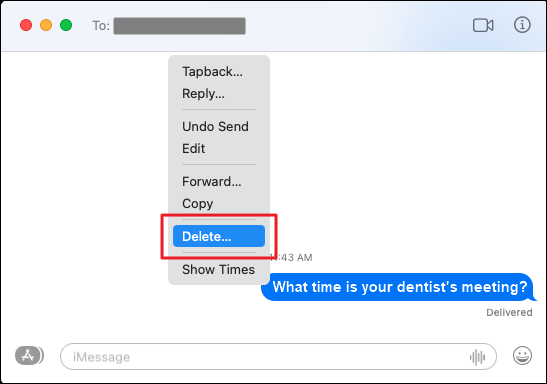
Dalším krokem je žádost o potvrzení. Chcete-li vlákno zpráv odstranit, zvolte "Smazat". Chcete-li být opatrnější, můžete po dokončení jednoho z výše uvedených tipů vyprázdnit koš .
Existují však situace, kdy nelze koš na Macu vysypat kvůli problémům s hardwarem nebo systémem. Co je přesnou příčinou tohoto problému a jak jej lze vyřešit? Pokračujte ve čtení odkazovaného článku, abyste našli řešení.
Pomoc! Koš Mac mi ho nedovolí vyprázdnit, jak to opravit?
V některých případech, když uživatelé počítačů Mac chtějí vyprázdnit koš, aby ušetřili úložný prostor, mohou zjistit, že nemohou koš na Macu vysypat, když kliknou na prázdný.
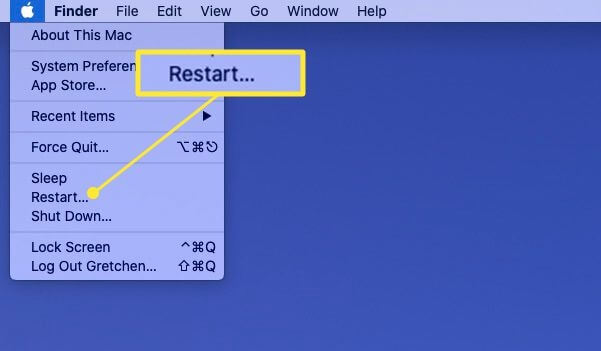
2. Odstraňte vícenásobnou zprávu na Macu
Je důležité vědět, jak odstranit textové zprávy na Macu, abyste mohli skrýt životně důležité položky. Přesto se mohou vyskytnout případy, kdy byste se raději naučili, jak odstranit více zpráv v Messengeru, abyste nezanechali téměř žádný záznam o celých diskuzích.
Zde je návod, jak odstranit každou iMessage z vašeho Macu:
Krok 1. Klikněte na diskuzi, kterou chcete odstranit, ve Zprávách.
Krok 2. Odstraňte konverzaci výběrem položky Soubor z pruhu nabídky Apple .
Alternativní způsob je:
Krok 1. Klikněte pravým tlačítkem myši na chat na levé straně.
Krok 2. Z nabídky, která se zobrazí, vyberte „Smazat konverzaci“.
Krok 3. Po výběru diskuse stiskněte Command + Delete .
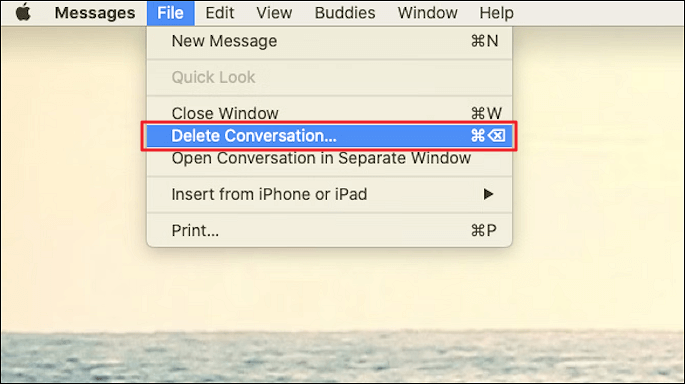
Pokud je návod užitečný, sdílejte jej na své sociální platformě a dejte vědět dalším uživatelům Macu!
3. Smažte všechny iMessages na Macu navždy
Kterákoli z výše uvedených možností by měla být více než adekvátní, aby vám pomohla zachovat vaše soukromí. Možná vás však zajímá, kde se na Macu ukládají zprávy iMessage, pokud musíte bezpodmínečně zajistit, aby nezůstal žádný záznam vašich zpráv.
Naštěstí váš Mac usnadňuje vstup do složky Library a ruční odstranění souborů zpráv:
Krok 1. Najděte a klikněte na „Zprávy“ > „Předvolby“ > „iMessage“.
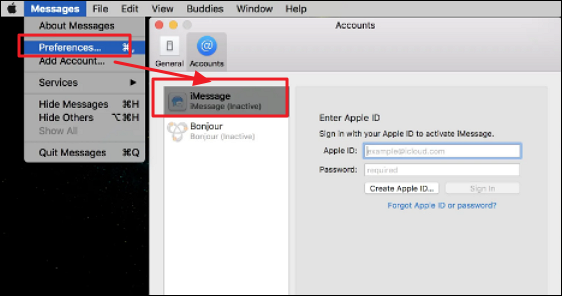
Krok 2. Odhlaste se z iMessage a ukončete aplikaci Zprávy. Můžete také vynutit ukončení aplikací na Macu pomocí zkratek.
Krok 3. Vyberte „Přejít“ na liště nabídek > Složka, nebo můžete stisknout tato klíčová slova: Command + Shift + G.
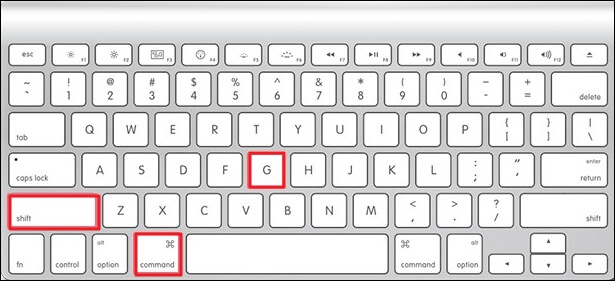
Krok 4. Zadejte ~/Library/Messages a klikněte na "Go".
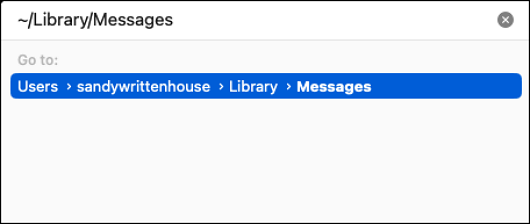
Krok 5. Poté můžete odstranit složky a soubory „Archive and Attachments“ chat.db, chat.db-shm a chat.db-wal .
Krok 6. Restartujte MacBook a zkontrolujte, zda jsou zprávy smazány.
Soubory a diskuze by nyní měly být všechny pryč, i když aplikacím Zprávy může nějakou dobu trvat, než se při příštím použití přizpůsobí.
4. Automaticky smazat zprávy na Macu
Zprávy na Macu můžete nastavit tak, aby chaty po předem stanovené době automaticky vymazávaly, pokud je nechcete ručně čistit.
Chcete-li, aby byly zprávy Mac automaticky smazány:
Krok 1. Spusťte aplikaci pro zasílání zpráv.
Krok 2. Poté na navigační liště vyberte „Zprávy“.
Krok 3. Výběr "Předvolby."
Krok 4. Klikněte na rozevírací pole „Zachovat zprávy“ na kartě Obecné.
Krok 5. Vyberte si z možností „30 dní“, „jeden rok“ nebo „navždy“.
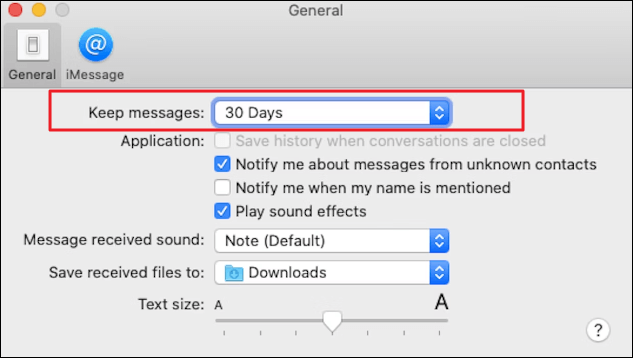
Nyní bude vaše komunikace po uplynutí stanovené doby smazána. Jakékoli zprávy, které přetrvávaly déle, než bylo nutné, již nejsou předmětem zájmu.
Jak obnovit smazané zprávy na Macu/MacBooku
Smazané zprávy ze zálohy Time Machine můžete rychle obnovit, včetně smazaných zpráv iMessage, pokud máte zapnutou zálohu Time Machine. Na druhou stranu, další funkce synchronizace dat zálohování iCloud je také docela užitečná pro obnovu ztracených dat napříč platformami.
Lze však smazanou zprávu iMessage obnovit, když neexistuje žádná záloha?
Než se chystáte obnovit smazané iMessages na Macu, podívejte se nejprve na toto video. Poskytuje vám více podrobností o obnově dat Mac.
- 00:50 Metoda 1. EaseUS Data Recovery Wizard pro Mac
- 02:02 Metoda 2. Obnova z iCloudu
- 02:22 Metoda 3. Obnovení ze zálohy Time Machine
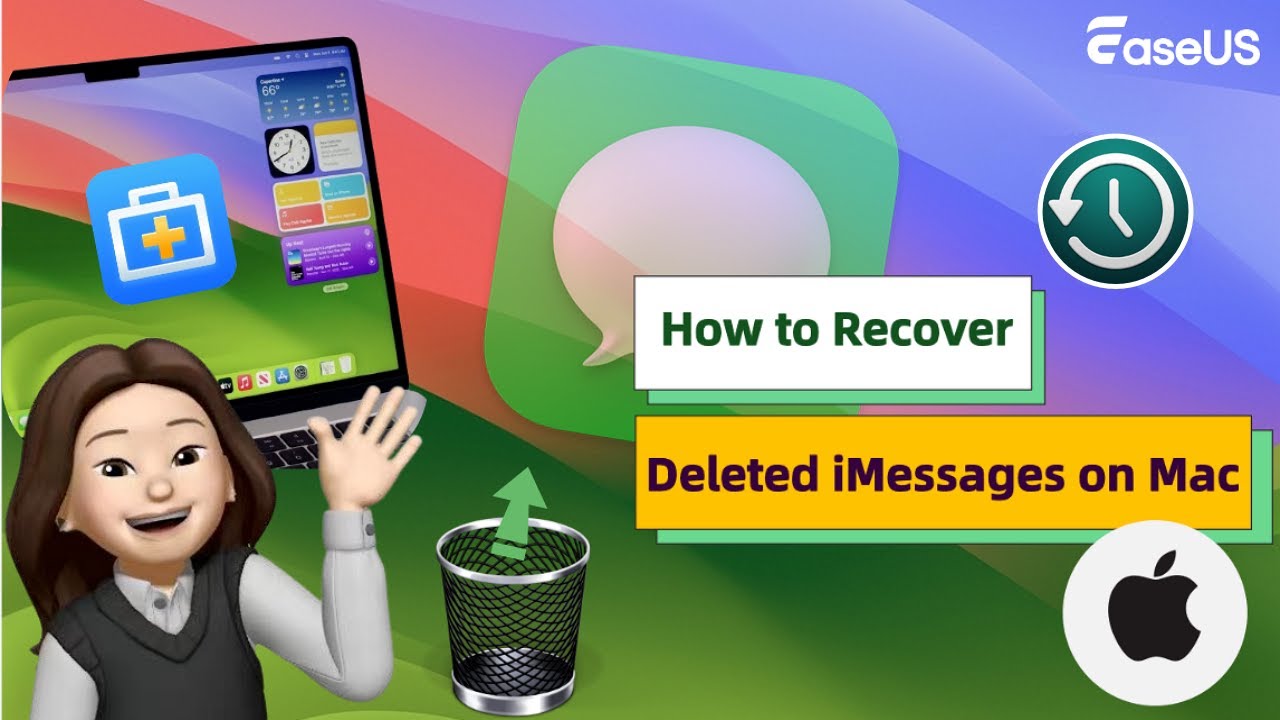
Obsah souboru chat.db se změní, když odeberete konverzaci z iMessage na vašem Macu, ale samotný soubor je stále přítomen. Z tohoto důvodu můžete smazané soubory obnovit pomocí softwaru pro obnovu dat . Řešením pro obnovu smazaných souborů na macOS je EaseUS Data Recovery Wizard pro Mac .
Průvodce obnovou dat EaseUS
- Použijte zprávy, dokumenty, e-maily, obrázky a další obnovu dat ze zařízení Mac.
- Obnova pevného disku Mac : Dokáže obnovit data a soubory z pevného disku Mac na PC nebo interní pevný disk.
- Obnovte data pro náhlé smazání, formátování, napadení virem a selhání systému v různých situacích.
Stáhněte si tento software pro obnovu dat Mac a obnovte smazané zprávy na Macu pomocí těchto kroků.
Krok 1. Vyhledejte ztracené soubory
Vyberte umístění disku pro hledání ztracených souborů (může to být interní HDD/SSD nebo externí pevný disk), kde jste ztratili data a soubory. Klikněte na tlačítko "Vyhledat ztracené soubory".

Krok 2. Projděte si výsledky skenování
Tento software okamžitě naskenuje vybraný svazek disku a zobrazí obrázky, dokumenty, zvuk, videa a e-maily v levém podokně.

Krok 3. Vyberte soubor(y) a obnovte
Kliknutím na data zobrazíte náhled a kliknutím na tlačítko „Obnovit“ je vrátíte zpět.

O mazání zpráv na Macu
Před opakovaným stisknutím tlačítka pro odstranění byste měli vědět několik věcí. Za prvé, všechny zprávy, které smažete na svém Macu, se rovněž smažou z ostatních zařízení Apple, pokud jste si aktivovali Zprávy pro iCloud.
- Možnost synchronizace můžete vypnout v části Zprávy > Nastavení > iCloud, abyste zabránili úplné ztrátě dat.
- Pamatujte, že pokud zakážete zasílání zpráv na iCloudu, budoucí zprávy na Macu se nebudou synchronizovat s jinými zařízeními.
- Také by vám mohlo připadat trochu pracné odstraňování konverzací a zpráv.
Zprávy můžete nakonfigurovat tak, aby po uplynutí zvolené doby automaticky odstranily předchozí texty, což v budoucnu sníží zátěž.
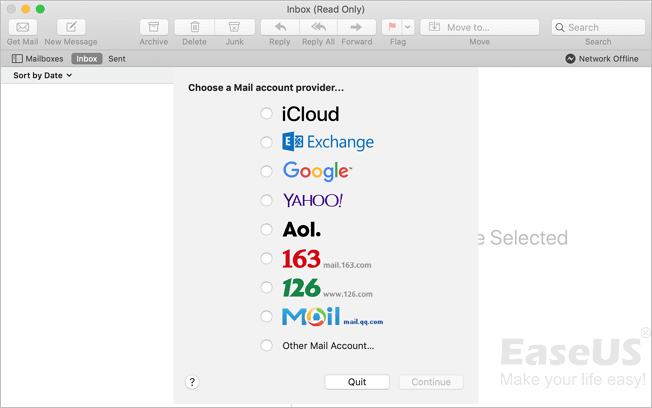
Apple Mail Recovery | Obnovte smazané e-maily odeslané na Mac
Pokud jde o to, jak obnovit smazané e-maily a zprávy na vašem Macu, máte tři způsoby. Můžete použít důvěryhodný software třetích stran. Přečtěte si více >>
Závěr
Díky své schopnosti synchronizovat zprávy a přílohy na všech vašich zařízeních je Apple Messages fantastickým nástrojem, jak zůstat v kontaktu s přáteli a rodinou. To však může naznačovat, že váš Mac má spoustu zpráv a souborů, které zabírají místo. Všechny čtyři výše popsané způsoby vám mohou pomoci odstranit zprávy na vašem Macu, ale jsou vhodné pro různé situace. Proveďte prosím metodu, která nejlépe vyhovuje vašim požadavkům.
Navíc nebudete panikařit ze ztráty životně důležitých textů na vašem Macu, iPhonu nebo iPadu. Vyzkoušejte dříve zmíněnou opravu – Průvodce obnovou dat EaseUS pro Mac a obnovte je.
Jak odstranit zprávy na Macu - často kladené dotazy
Zde jsou 4 další otázky o tom, jak odstranit Zprávy na Macu. Odpovědi najdete zde.
1. Proč nejsou Zprávy k dispozici v iCloudu na Macu?
Před zapnutím Zprávy na iCloudu se ujistěte, že máte nastavený iCloud a jste přihlášeni pod stejným Apple ID na všech svých zařízeních. Navíc musíte mít povolenou iCloud Keychain a používat dvoufaktorové ověřování se svým Apple ID.
2. Mohu povolit Zprávy na iCloudu na svém Macu?
Pokud použijete stejné Apple ID na všech svých zařízeních Apple, povolení Zpráv na iCloudu bude synchronizovat všechny vaše zprávy iMessage a SMS, včetně obrázků a příloh. Budete mít jedinečný zážitek z textových zpráv, protože na všech zařízeních uvidíte totéž.
3. Jak dostanu zprávy pro iPhone na svůj Mac?
- Přejděte na svém iPhone na „Nastavení“ > „Zprávy“.
- Klikněte na „Přeposílání textových zpráv“.
- V seznamu zařízení zapněte svůj Mac.
- Pokud je dvoufaktorové ověřování neaktivní, na vašem Macu se zobrazí šestimístný aktivační kód.
- Zadejte kód na svém iPhone a poté stiskněte „Povolit“.
4. Jak aktualizuji Zprávy z iCloudu na Macu?
Vaše komunikace bude automaticky aktuální, jakmile povolíte komunikaci na iCloudu. Ujistěte se, že jste vybrali „Zprávy“ > „Nastavení“, klikněte na „iMessage“, klikněte na „Nastavení“ a poté klikněte na Synchronizovat, abyste zajistili, že se nová úprava okamžitě použije.
Powiązane artykuły